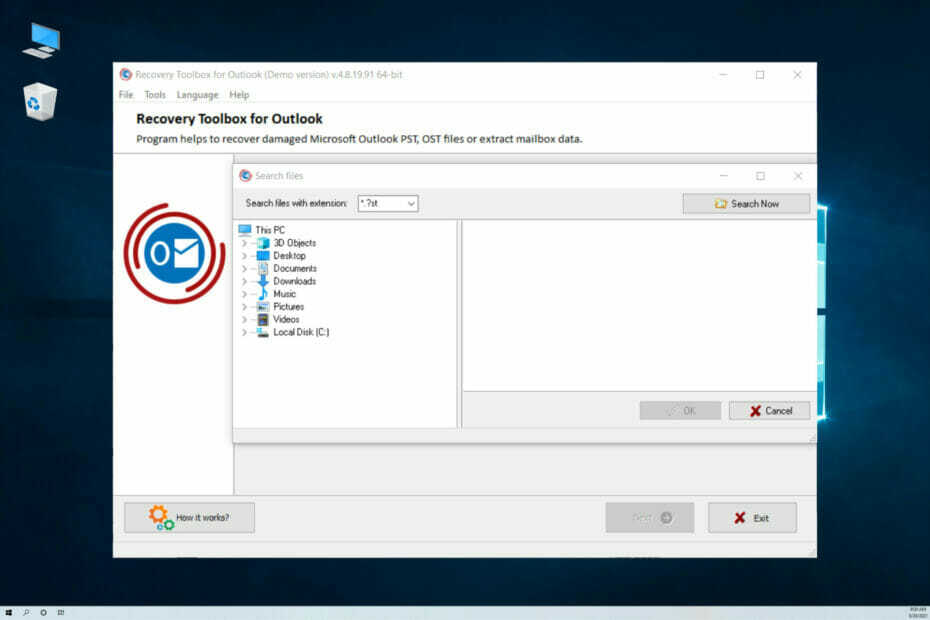דרך קלה ליצור גיבוי של הודעות האימייל שלך עם קבצי PST
- קובץ ה-PST משמש לאחסון מיילים ונתונים אחרים הקשורים ל-Outlook כדי לשמור על גיבוי בטוח.
- אם שטח האחסון שלך אוזל, תוכל ליצור קבצי PST ב-Outlook כדי להחזיר את השטח הזה ואנו מראים לך כיצד לעשות זאת במדריך זה.

אם אתה משתמש ב-Microsoft Outlook, ייתכן שנתקלת במצב שבו עליך ליצור קובץ PST. כנראה שנגמר לך המקום, רוצה גיבוי, או פשוט צור ארכיון נייד של המידע שלך.
יצירת קובץ PST תאפשר לכם לעשות זאת, ואם תהיתם איך לעשות זאת, נחתתם במקום הנכון.
מהו קובץ PST ב-Outlook?
PST ראשי תיבות של Personal Storage Table. זהו פורמט קובץ המשמש לאחסון נתונים ב-Microsoft Outlook. ניתן להשתמש בו לאחסון הודעות דוא"ל, אנשי קשר בפנקס הכתובות ורשומות יומן.
קובץ זה נוצר באופן אוטומטי כאשר אתה מוסיף חשבון דואר אלקטרוני ומקל עליו לגבות את הנתונים שלך. אם יש לך מספר חשבונות שהוגדרו ב-Outlook, לכל אחד תהיה תיקייה אישית משלו במחשב שלך, בתנאי שזהו חשבון IMAP או POP3.
קובצי נתונים מאוחסנים בשרת עבור חשבונות מבוססי שרת כמו Microsoft 365, Exchange ו-Outlook.com. הקבצים הלא מקוונים שלהם מאוחסנים במחשב האישי שלך בפורמט OST.
מיקום ברירת המחדל של קובץ זה משתנה בהתאם לגרסת Windows שלך, כך שעבור גרסאות חדשות יותר ב-Windows 11, סביר להניח שתמצא אותו בנתיב הבא אלא אם שינית אותו באופן ידני: C:\Users\UserName\AppData\Local\Microsoft\Outlook
כיצד אוכל לשמור דוא"ל של Outlook כקובץ PST?
- הפעל את אפליקציית Outlook שלך.
- לחץ לחיצה ימנית על שלך תיבת הדואר הנכנס תיקייה או כל תיקייה אחרת ובחר תיקייה חדשה.

- הזן שם עבור התיקיה החדשה שנוצרה.
- חזור לתיבת הדואר הנכנס שלך, פתח את הודעת הדואר האלקטרוני וגרור אותה לתיקיה שיצרת ב-3 למעלה.
- הקלק על ה קוֹבֶץ הכרטיסייה בחלונית השמאלית העליונה, בחר פתח וייצוא, ובתפריט הנפתח, בחר יבוא ויצוא.
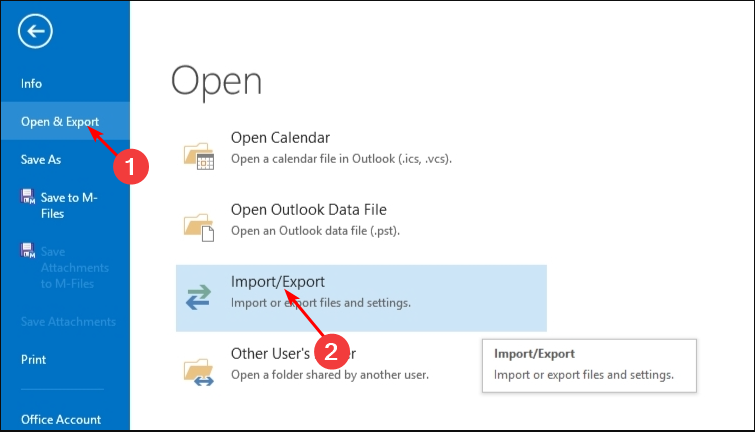
- מכה יְצוּאלקובץ ולחץ הַבָּא.

- לחץ על קובץ נתונים של Outlook ופגע הַבָּא.
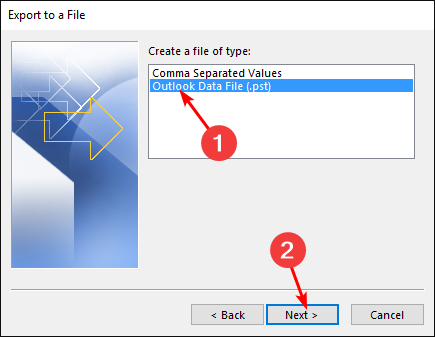
- בחר את התיקיה שנוצרה ב-3 למעלה ולחץ הַבָּא.

- לחץ על לְדַפדֵף כדי לבחור מיקום תיקייה לשמירת קובץ ה-PST, ולאחר מכן הקש סיים.

הסיבה העיקרית לכך שאנשים משתמשים בקבצים מסוג זה היא לשמור על הודעות הדוא"ל שלהם מפני כל אובדן או שחיתות. אירועים בלתי צפויים כמו גניבת נתונים או כשל בחומרה עלולים לגרום לבעיות ב-Outlook ולכן הם הופכים לרשת ביטחון.
עם זאת, הרע גובר על הטוב. מכיוון שסוג קובץ זה אינו שכיח, אינך יכול פשוט לגשת לתוכן שלו לקוח דוא"ל אחר מבלי להמיר אותו קודם. אתה עלול גם להיתקל בבעיות תאימות כאשר אתה לא יכול לפתוח קובץ PST נוצר בגירסאות ישנות יותר של Outlook.
חסרון נוסף הוא שהם אינם ניתנים לחיפוש אלא אם כן אתה מוסיף אותם לאינדקס או ממיר אותם לפורמט אחר. אתה תמשיך לקבל את לא ניתן למצוא PST הודעת שגיאה למרות שיצרת אותה.
הדרך הטובה ביותר להבטיח שקובצי הנתונים של Outlook שלך מאוחסנים בפורמט שניתן לקרוא על ידי גרסאות עתידיות של Microsoft Office Outlook היא לשמור אותם בפורמט קובץ נוח יותר, כגון קובץ EML במקום א PST.
כיצד אוכל ליצור קובץ PST ב-Outlook?
1. השתמש בהגדרות המובנות של Outlook
- הפעל את אפליקציית Outlook שלך.
- הקלק על ה פריטים חדשים אפשרות, בחר עוד פריטים מהתפריט הנפתח, ו קובץ נתונים של Outlook מהתפריט המוקפץ.

- הקלד שם בתיבת שם הקובץ. בדוק את ה הוסף סיסמה אופציונלית אם ברצונך להגן על הקובץ באמצעות סיסמה, לחץ על בסדר.

- עקוב אחר ההנחיות כדי ליצור את אישורי האבטחה בהודעה הבאה ולחץ להיכנס.
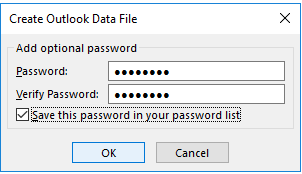
2. השתמש בתכונת ייבוא וייצוא
- הפעל את אפליקציית Outlook שלך.
- הקלק על ה קוֹבֶץ תפריט בחלונית השמאלית העליונה, בחר פתח וייצוא, ולחץ על יבוא ויצוא.
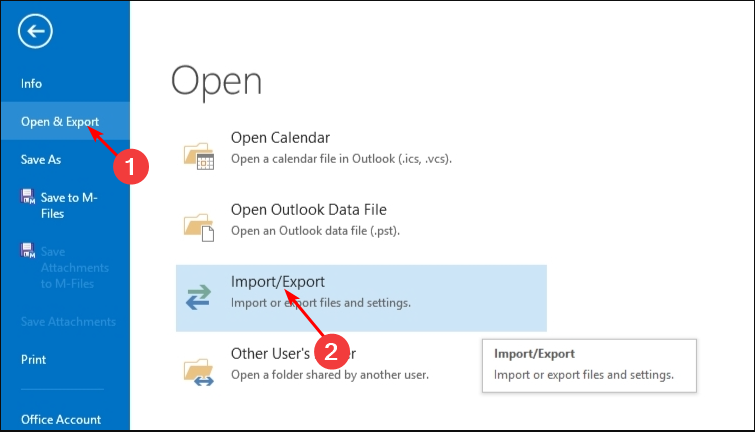
- מכה ייצוא לקובץ ולחץ הַבָּא.

- לחץ על קובץ נתונים של Outlook (.pst) ופגע הַבָּא.
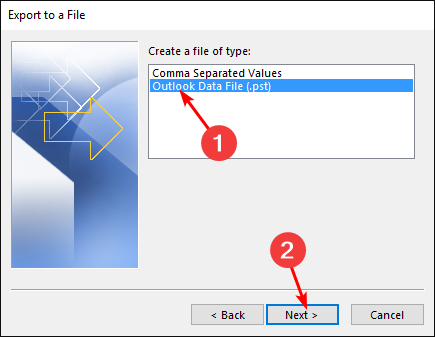
- בחר את כל התיקיות שמהן תרצה ליצור קבצי PST ולחץ הַבָּא.

- לאחר מכן, לחץ על לְדַפדֵף כדי לבחור מיקום תיקייה לשמירה, ואז הקש סיים.

חשוב לציין שחשבונות Outlook חדשים יותר כגון IMAP, Microsoft Exchange Server ו-Outlook.com משתמשים בפורמט OST. עם זאת, זה לא אומר שאתה לא יכול ליצור קבצי PST. תצטרך להשתמש בשיטת הייצוא כדי להשיג זאת.
- כיצד ליצור תצוגת דואר נכנס מאוחדת ב- Outlook
- כיצד להפעיל ולהשתמש ב-Copilot ב-Outlook [שלבים קלים]
- כיצד להוסיף ולהציג GIF מתוך דואר אלקטרוני של Outlook
- כיצד לייבא אנשי קשר של Outlook לאייפון
- כיצד לייבא את iCalendar (.ics) ב-Outlook
- הפעל את אפליקציית Outlook שלך.
- הקלק על ה קוֹבֶץ הכרטיסייה ולאחר מכן בחר מידע.

- נווט אל כלי ניקוי, ובתפריט הנפתח, בחר ארכיון.

- סמן את כל התיקיות שברצונך לייצא מרשימת התיקיות ולאחר מכן הקש לְדַפדֵף כדי להגדיר את מיקום קובץ PST של Outlook ולחץ בסדר.

4. השתמש בהגדרות חשבון
- הפעל את אפליקציית Outlook שלך.
- נווט אל קוֹבֶץתפריט בחלונית השמאלית העליונה, ולחץ על מידע.

- לחץ על הגדרות חשבון ובחר הגדרות חשבון.

- בתוך ה הגדרות חשבון תיבת דו-שיח, נווט אל קבצי נתונים לשונית ולחץ על לְהוֹסִיף לַחְצָן.
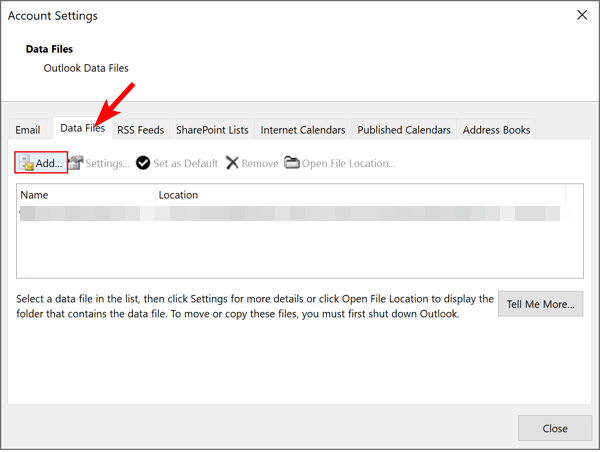
- בחר שם לקובץ זה, ותחת סוג הקובץ, בחר .pst, ואז הכה בסדר.

כאשר אתה מצפין קבצי PST, ניתן לפתוח אותם רק עם סיסמה. זה עוזר לשמור על מידע רגיש מפני עיניים סקרניות, במיוחד בעת שימוש במחשבים משותפים.
עם הזמן, ככל שאתה צובר הרבה מיילים, אירועי לוח שנה ונתונים אחרים, קובץ ה-PST שלך יכול להיות גדול מדי ולהוביל לירידה בביצועים. הסיכונים שיש א קובץ PST פגום הם גם גבוהים יותר עם קובץ כה עמוס.
זה מחייב אותך להקטין את גודל קובץ ה-PST כדי לקחת אחריות על האחסון שלך ולמזער כל קריסות אפליקציה.
אם אתה משתמש בגרסה ישנה מאוד של Microsoft Office, ייתכן שהתקנת Outlook שלך אינה תומכת בקובצי PST. במקרה זה, לא תראה אפשרויות לייבא קבצי PST ל-Outlook. אם זה המקרה, אנו ממליצים לשדרג לגרסה שכן.
עם האפשרויות שנדונו לעיל, לא אמורות להיות לך בעיות עם יצירת קובץ PST בדואר של Outlook. רק תזכור גבה את נתוני Outlook שלך לפני יצירת קובץ PST.
ספר לנו באיזו שיטה היה לך קל לבצע בסעיף התגובות למטה.